免責事項: このサイトの一部のページには、アフィリエイト リンクが含まれている場合があります。これは、当社の編集に影響を与えるものではありません。
Android フォンには、iPhone と同じ GPS ハードウェアが搭載されています。ただし、iOS の制限により、監視されていないプログラムの実行につながるコードを電話で実行することは、困難な戦いであるか、絶対に不可能です。

では、iPhone をだまして別の場所にいると信じ込ませる方法はありますか?それは可能ですが、単純なソフトウェアの微調整ではできません.
iPhone で GPS 位置情報を偽装する方法を詳しく見てみましょう。
PrivadoVPN: 無料の VPN オプション PrivadoVPN を取得します。無料 VPN のトップチョイスiPhone で現在地を変更するにはどうすればよいですか?
偽の GPS 位置情報は、Pokémon GO などの特定のゲームで役立ちます。ただし、すべてのアプリで機能するわけではなく、多くのアプリが GPS スプーフィングを防ごうとしています。
ゲーム環境で偽の GPS 位置情報を使用すると、ゲームによっては、検出された場合に禁止される可能性があります。多くのアプリでは、Tinder や Bumble など、位置情報が機能する必要があります。もう 1 つの代表的な例は、なりすまし GPS では正しく機能しない天気アプリです。
また、Apple は、位置情報のなりすましに使用される方法をすぐに認識できることも知っておく必要があります。 「禁止された」ソフトウェアを使用していることが検出された場合、ソフトウェアをシャットダウンするための措置を講じる場合があります。
最後に、iPhone をジェイルブレイクすることにした場合、保証が無効になるなど、さまざまな方法でデバイスが台無しになったり、壊れたりする可能性があります。
これらすべての理由から、iPhone をジェイルブレイクして GPS スプーフィングにアクセスすることは、かなり危険な方法です。しかし、あなたが主張するなら、iOS であなたの GPS 位置を偽造する方法は次のとおりです。
iPhone をジェイルブレイクして GPS 位置情報を偽装する
設計上、ジェイルブレイクは iPhone をハッキングしてネイティブ設定のほとんどを変更できるようにすることを意味します。 iOS 12 以降でうまく動作するジェイルブレイク リポジトリを見つけるのは難しいでしょう。はい、Apple は最新の侵入に対応しています。
電話でクリップボードをクリアする方法
ただし、iOS 12 より前の古いデバイスを所有している場合は、ジェイルブレイクできるはずです。ジェイルブレイクを実行する手順はこの記事の範囲を超えていますが、私たちの記事を読む必要があります 脱獄の概要 このタスクを実行する方法を見つけるために。
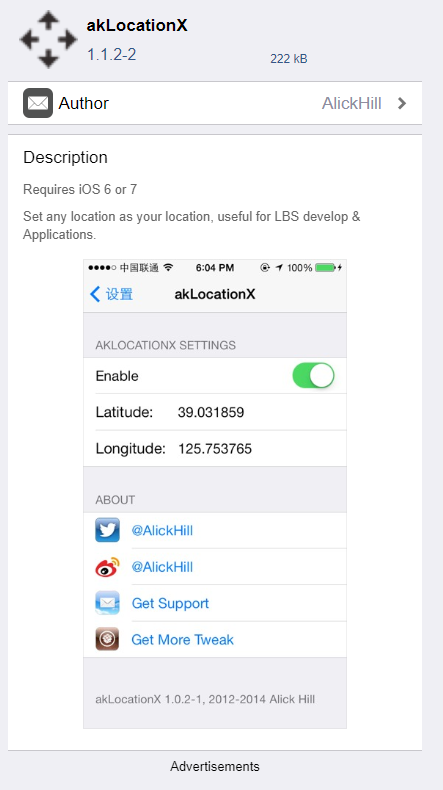
iPhone をジェイルブレイクしたら、次の 2 つの Cydia アプリに注目する価値があります。 ロケーションハンドル 、 と akLocationX .問題は、akLocationX が A7 チップを搭載した iOS デバイスをサポートしていることです。これは、iOS 6 または 7 を実行しているその時代の iPhone 5s および iPad を意味します。LocationHandle は、iOS 9 および 10 で動作する有料アプリですが、オンにインストールする必要があります。 -スクリーンジョイスティック。
ジェイルブレイクせずに iPhone で GPS 位置情報を偽装するにはどうすればよいですか?
ジェイルブレイク時に iPhone が壊れてしまうのではないかと心配な場合は、この方法を使用して、携帯電話をジェイルブレイクせずに位置情報を偽装してください。
この方法には iBackupBot 、バックアップ ファイルを変更するためのサードパーティ製ツール。まず、安全のために、変更されていないシステムのプライマリ バックアップを作成することをお勧めします。ジェイルブレイクせずに GPS 位置情報を偽装する方法は次のとおりです。
- iPhoneをコンピュータに接続した後、起動します アイチューンズ iPhone アイコンをクリックして、その他のオプションにアクセスします。選択する 今すぐバックアップ (保つ iPhoneを暗号化 チェックなし)。
- バックアップが完了したら、閉じます アイチューンズ そして打ち上げ iBackupBot これにより、バックアップ ファイルが自動的に検索されて開かれます。
- ここで、次の 2 つの場所のいずれかにある Apple Maps plist ファイルを探す必要があります。 ユーザー アプリ ファイル > com.Apple.Maps > ライブラリ > 設定 また システム ファイル > ホームドメイン > ライブラリ > 設定。
- ファイルを開くときは、 <辞書> タグを付けて、そのすぐ下に次のコードを挿入します。
_internal_PlaceCardLocationSimulation
<真/> - その後、iBackupBot を閉じることができますが、iPhone を接続したままにし、iTunes をまだ開かないでください。
- 無効化に進む 電話を探す 次のように:
設定 > Apple ID > iCloud > 電話を探す (タップしてオフに切り替えます) - これで、iTunes に再接続して、変更されたバックアップから復元できます。
- 発売 アップルマップ 行きたい場所に移動します。
- ウィンドウの下部を押して位置情報を取得すると、 場所をシミュレート 特徴。タップして確認し、他のアプリで機能するかどうかを確認します.
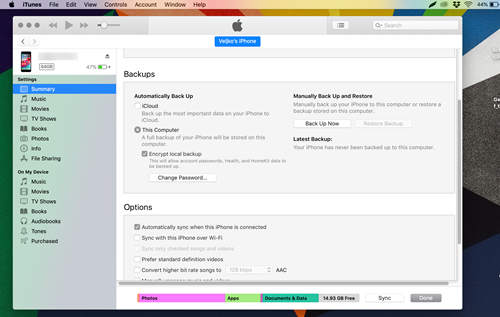
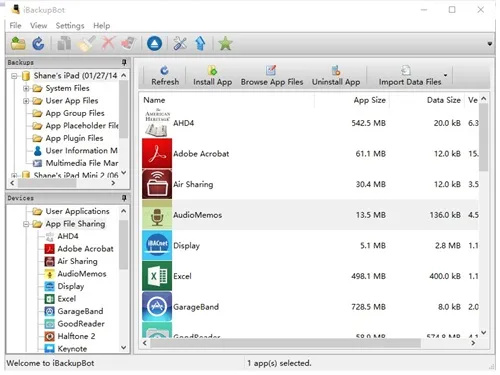
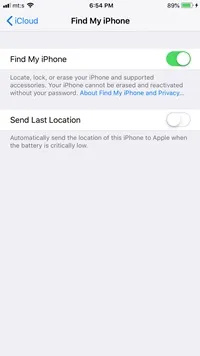
iPhone で現在地を偽装するその他の方法
iTools は、iOS 12 以前で動作するコンピューター アプリです (ただし、多くのユーザーは iOS 14 で動作すると述べています)。 GPS スプーフィングに加えて、ファイル マネージャーが付属しています。ただし、このアプリはユーザーフレンドリーではありません。
USB ケーブルでコンピュータに接続し、 仮想ロケーション 特徴。次に、偽の GPS マーカーを手動で削除します。
最近まで、 VPN サービスを使用する は、GPS の位置を偽造するための最良かつ最も簡単な方法でした。 プライベート は、VPN の使用が場所にどのように影響するかをテストする素晴らしい無料オプションで、iPhone で最も人気があり、iOS 9.0 以降で利用できます.
多くの人が待ち望んでいたハードウェア ソリューション
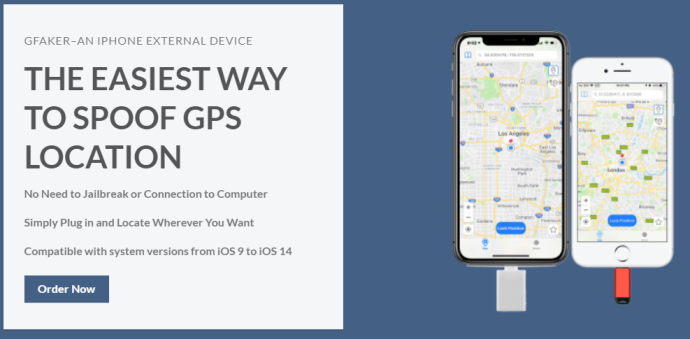
iPhone ユーザーが抱えている根本的な問題は、Apple が人々に iPhone の位置を偽装することを望んでいないため、アプリ開発者がそのタスクを実行できる iOS アプリを作成することを禁じていることです。
しかし、ここ数か月で、ハードウェア会社が Apple 準拠のシステムをまとめて、iOS デバイスを仮想的に好きな場所に移動できるようにしました!無料でも安価でもありませんが、うまく機能し、堅牢で信頼性の高いソリューションです.
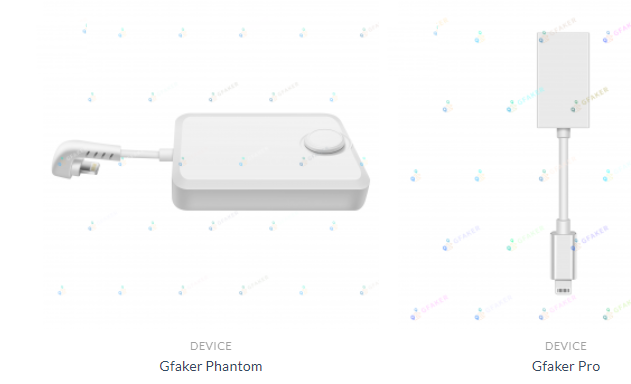
GFaker は会社と製品の両方の名前であり、基本的には、Apple コンピューターに接続しているかのように、iPhone または iPad を接続する小さなハードウェア デバイスです。
ただし、GFaker デバイスは、Apple が承認したチップセットを使用し、Apple 外部アクセサリ フレームワーク標準に準拠して、外部 GPS デバイスとして iOS に表示されます。次に、脱獄を必要としない提供されたアプリを実行して、必要な場所を設定します。新しい GPS を装った GFaker デバイスは、iOS デバイスで実行されているすべてのアプリに、現在の場所がプログラムされたものであることを伝えます。非常にエレガントで簡単なので、Android フォンを持っていると思うでしょう。
GFaker には、GFaker Phantom と GFaker Pro の 2 つの異なるモデルがあります。 Phantom (9) は、iOS 9 から iOS 15 までのすべての iPhone および iOS バージョンで動作します。ただし、1 つの制限があります。高度データを報告しないため、GPS 座標について非常に「偏執的」なアプリは、これに躊躇する可能性があります。とにかく、アプリケーションの 99% では、これは問題ではありません。 GFaker Pro (9) は古いモデルですが、iOS 9 から 12 までは完全に動作します。
これらの製品にはコストがかかりますが (2020 年以降大幅に値上がりしています)、信頼性が高く簡単な GPS ソリューションを必要とするユーザーにとっては、 GFaker が最良のアプローチのようです。
iPhone で GPS 位置情報を偽装する方法に関する最終的な考え
最後に、VPN サービスまたは GFaker GPS デバイスに多額の現金を支払う準備ができていない限り、iPhone で GPS 位置を偽造することは非常に困難です。
この記事に記載されている方法のいくつかは、新しい iOS バージョンで動作する可能性がありますが、Apple は新しいアップデートでそれをブロックする可能性があることを覚えておいてください.無料のソリューションをお探しの場合は、iTools が最適です。









